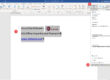Word – Wie können Sie Seiteneinrichtung (Seitenrand, Ausrichtung) eines Dokumentes auf ein anderes Dokument schnell übertragen
(Word 2003, 2007, 2010, 2013)
Stellen Sie sich Folgendes vor:
Sie haben ein Word-Dokument erstellt und dort die Seiteneinrichtung perfekt angepasst, z. B. wie Ihr Corporate Design im Unternehmen es vorgibt.
Genau diese Seiten-Einstellungen möchten Sie jetzt in einem anderen Word-Dokument verwenden.
Sie können nun den umständlichen Weg gehen und in dem anderen Dokument die Einstellungen nochmals vornehmen oder Sie gehen vor wie ein Profi und lassen die Einstellungen „automatisch“ auf das andere Word-Dokument übertragen.
Seitenrichtung übertragen, wie geht das?
- Öffnen Sie beide Word-Dokumente
-
Im formatierten Dokument öffnen Sie das Dialogbild „Seiteneinrichtung“.
Profi-Tipp zum schnellen Öffnen des Dialogs „Seite einrichten“:
Doppelklick auf dem Lineal bringt Sie direkt in das Dialogbild „Seiteneinrichtung“
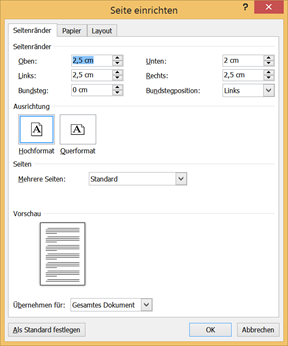
- Danach bestätigen Sie dieses Dialogbild mit OK (auch wenn Sie jetzt keine weiteren Änderungen vorgenommen haben)
- Wechseln Sie in das andere Word-Dokument, dem die Seiteneinrichtung übertragen werden sollen
- Drücken Sie die F4-Taste–> damit sind alle Seiteneinstellungen automatisch übertragen
- Fertig!
Probieren Sie es aus und schreiben Sie mir, wie Sie diesen Tipp finden!
Mehr WORD-Tipps und Tricks erhalten Sie in meinen Word-Schulungen.
Anuschka Schwed, IT-Trainerin seit mehr als 25 Jahren
Hat Ihnen dieser Tipp gefallen? Dann teilen Sie den Beitrag oder kommentieren Sie ihn.
Und bleiben Sie wissbegierig!